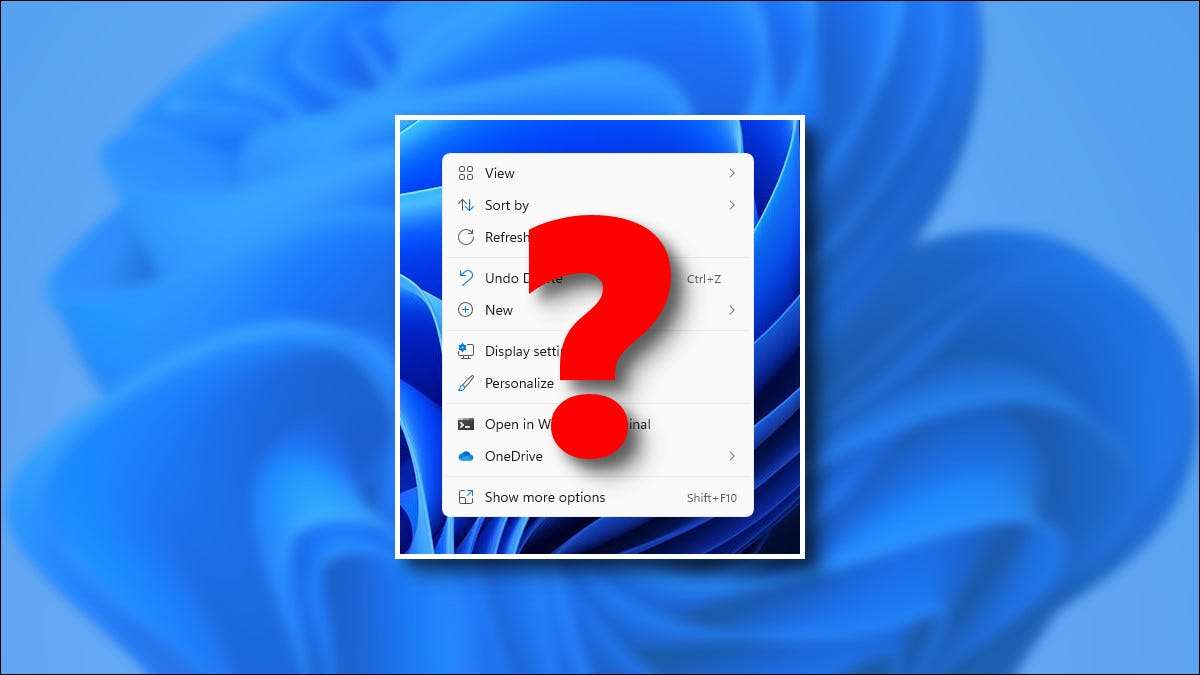
ถ้าคุณ อัปเกรดเป็น Windows 11 คุณอาจสับสนด้วยเมนูบริบทคลิกขวาใหม่ใน File Explorer ตัวเลือกทั้งหมดที่คุณคุ้นเคยกับ Windows 10 และ Windows รุ่นก่อนหน้าอยู่ที่ไหน เราจะช่วยคุณค้นหาพวกเขา
พวกเขาถูกฝังในเมนู "แสดงตัวเลือกเพิ่มเติม" (Shift + F10)
ใน Windows 11 Microsoft ได้สร้าง กรอบใหม่ สำหรับการคลิกขวาเมนูบริบทในไฟล์ Explorer และบนเดสก์ท็อป Windows ผู้พัฒนาแอปพลิเคชันที่คุ้นเคยกับ Windows 11 สามารถเพิ่มตัวเลือกลงในเมนูนั้นเช่นเดียวกับรุ่นเก่า (เมื่อพวกเขาอัพเกรดแอพของพวกเขา)
แต่สำหรับตอนนี้คุณอาจใช้แอพเก่าแก่ที่เก่ากว่าซึ่งไม่ได้รับการอัพเกรดเป็น Windows 11 หากเป็นเช่นนั้นคุณสามารถค้นหาเมนูบริบทดั้งเดิมโดยคลิกขวาและเลือก "แสดงตัวเลือกเพิ่มเติม" หรือคุณสามารถเลือกรายการและกด Shift + F10 บนแป้นพิมพ์ของคุณ

หลังจากที่คุณเลือก "แสดงตัวเลือกเพิ่มเติม" เมนูบริบท Windows 10 สไตล์จะปรากฏขึ้นพร้อมกับตัวเลือกคลาสสิกทั้งหมดรวมถึงฉลากข้อความสำหรับ การดำเนินงานเช่น "คัดลอก" และ "ลบ"
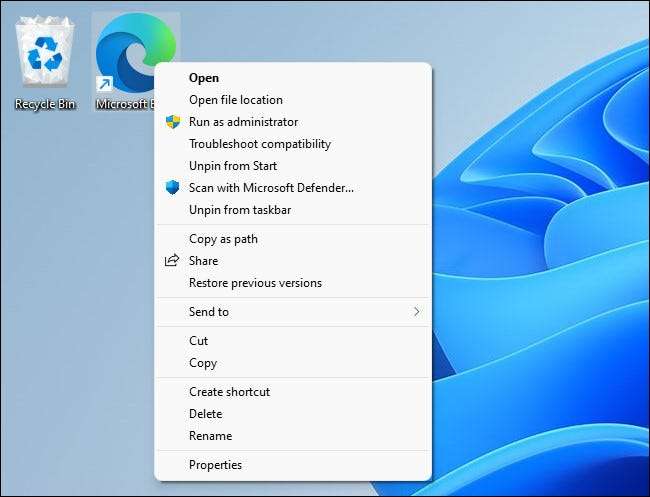
และนั่นคือมัน เรียกเมนูใหม่ทุกเวลาที่คุณต้องการและคลิกตัวเลือกเพื่อใช้งาน แน่นอนว่ามันเป็นเรื่องยุ่งยากที่จะมีการคลิกสองครั้งแทนที่จะเป็นหนึ่งเดียว แต่นั่นเป็นวิธีที่ Microsoft ต้องการมัน .
ที่เกี่ยวข้อง: ปุ่มเมนูบริบทเล็ก ๆ ของ Windows 11 จะทำให้ผู้คนสับสน
วิธีเปลี่ยนไปใช้เมนูบริบทคลาสสิกอย่างถาวร
ตั้งแต่วันที่ 2021 ตุลาคมยังคงเป็นไปได้ที่จะเปลี่ยนกลับเป็นเมนูบริบทคลิกขวาของ Windows 10 แบบคลาสสิกใน Windows 11 แต่จะทำเช่นนั้นคุณจะต้องเปลี่ยนบางสิ่งในรีจิสทรีของระบบของคุณ โชคดีที่เราเขียน คู่มืออธิบายวิธีรับเมนูบริบทคลาสสิกกลับมา - และคุณสามารถดาวน์โหลดไฟล์แก้ไขรีจิสทรีอย่างรวดเร็วและใช้เวลาเพียงไม่กี่คลิกเท่านั้น
การแฮ็ครีจิสทรีนี้อาจไม่ทำงานตลอดไป แต่ตอนนี้อาจช่วยให้คุณเปลี่ยนการเปลี่ยนเป็น Windows 11 ได้โดยการนำสิ่งที่คุ้นเคยไปข้างหน้ากับคุณ ขอให้โชคดี!







